Windows 11 ponekad možda neće otkriti klikove lijevim mišem. Ništa se ne događa kada kliknete lijevom tipkom miša na element zbog čega ne možete ništa odabrati. Zapravo, morate kliknuti element više puta da biste ga odabrali. Ako naiđete na slične probleme, slijedite korake za rješavanje problema u nastavku.
Što učiniti ako klik lijevom mišem ne radi u sustavu Windows 11
Ažurirajte ili ponovno instalirajte upravljački program miša
Prvo, odspojite miša, ponovno pokrenite računalo, ponovno povežite miš sa svojim strojem i provjerite rade li lijevi klikovi ispravno. Ako se problem nastavi, ažurirajte i ponovno instalirajte upravljački program miša.
- Pokrenite Upravitelj uređaja.
- Ići Miševi i drugi pokazivački uređaji.
- Desnom tipkom miša kliknite upravljački program miša i odaberite Ažurirajte upravljački program.
- Ako vaše računalo i dalje ne prepoznaje klikove lijevom mišem, ponovno desnom tipkom miša kliknite upravljački program miša i odaberite Deinstalirajte uređaj.
- Ponovno pokrenite računalo i provjerite rezultate.
Bilješka: Ako koristite Bluetooth miš, trebate otići na odjeljak Bluetooth.

Usput, ako koristite USB prijamnik za povezivanje miša s računalom, priključite prijemnik u drugi priključak i provjerite postoji li problem.
Promijenite Brzinu dvostrukog klika u Brzo
Pokušajte promijeniti postavke miša za dvostruki klik na Fast i provjerite primijetite li poboljšanja. Mnogi korisnici sugerirali su da bi ovo zaobilazno rješenje moglo riješiti problem.
- Klikni na Ikona za pretraživanje i upišite "postavke miša“.
- Dvaput kliknite na Postavke miša.
- Zatim se pomaknite dolje do Dodatne postavke miša.
- U novom prozoru pomaknite Brzina dvostrukog klika klizač na Brzo.
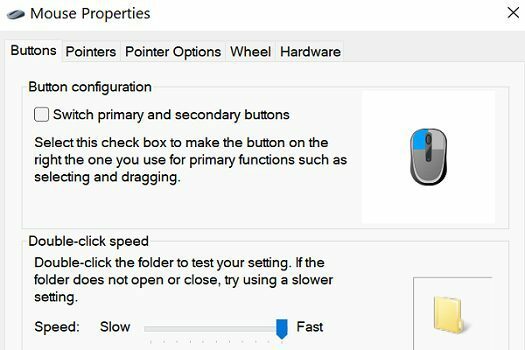
- Spremite postavke i provjerite rezultate.
Ponovno pokrenite Explorer
Pokrenite naredbeni redak i pokrenite taskkill -im explorer.exe naredba za ponovno pokretanje explorer.exe. Neki korisnici riješili su svoje probleme s lijevom tipkom miša nakon što su pokrenuli ovu brzu naredbu. Isprobajte i provjerite radi li i vama.
Pokrenite alate za rješavanje problema s Bluetooth i hardverom
Ako koristite Bluetooth miš, idite na Postavke, Izaberi Sustav, i idite na Rješavanje problema. Zatim odaberite Drugi alati za rješavanje problema, i pokrenite Alat za rješavanje problema s Bluetoothom.

Alternativno, možete pokrenuti alat za rješavanje problema s hardverom i uređajima. Pokreni Naredbeni redak, i pokrenite msdt.exe -id DeviceDiagnostic naredbu za pokretanje alata za rješavanje problema.

Ako se problem nastavi nakon poduzimanja svih gore navedenih koraka, možda je problem u vašem mišu. Spojite drugi miš na svoje računalo i provjerite radi li tipka lijevog klika ispravno.
Zaključak
Da biste riješili problem zbog kojeg vaš klik lijevom mišem neće raditi u sustavu Windows 11, ažurirajte ili ponovno instalirajte upravljački program miša. Dodatno, promijenite postavke dvostrukog klika na Fast i ponovno pokrenite Explorer. Ako se problem nastavi, pokrenite alate za rješavanje problema s Bluetooth i hardverom i upotrijebite drugi miš.
Pritisnite komentare ispod i javite nam jeste li riješili problem. Ako ste pronašli druge načine za rješavanje ovog problema, podijelite svoje ideje sa zajednicom TechniPages.